如果您有 Microsoft Word 文档,但希望将其发布到 Web 上,则需要将该文档转换为 HTML,以便可以在网页上显示。 有几种不同的方法可以做到这一点。 您选择的方法将取决于您最终想要的结果。 如果您想要一些中级培训,您可以参加学习 HTML5 培训课程,它将教您更多内容。
将 Word 转换为 HTML 的简单方法
将 Word 文档转换为 HTML 的最简单方法是使用 Microsoft Word。 在 Microsoft Word 中打开文档,然后转到页面底部并选择“文件”,然后选择“另存为”。 当“另存为”窗口打开时,在文件名插孔中输入所需的文件名。 接下来,单击“另存为类型”,将出现一个下拉菜单。 选择一个页面并单击“保存”。
使用在线转换器
如果您有多种文本格式,但使用 Microsoft Word 无法按照您想要的方式保存它们,您可能需要使用免费的在线 Word 到 HTML 转换器。 此在线转换器会将您的 Word 文档转换为 HTML 代码。 然后您可以将代码粘贴到空白网页上并上传。
使用 HTML 软件转换 Word 文档
对于许多 HTML 创作软件,您可以选择在 HTML 创作软件中转换 Microsoft Word 文档。 Dreamweaver 是最流行的 HTML 创作软件,它有一项功能可以为您完成此任务。 如果你想学习HTML5相关技术,HTML5培训学习是一条快速捷径。 专业导师线下授课html 新页面打开,学习周期4-5个月。 课程体系全面,紧贴企业需求,就业轻松。
要使用 Dreamweaver 将 Word 文档转换为 HTML,请打开一个新网页。 转到“文件”>“导出”>“Word 文档”,将出现一个带有一些选项的弹出框。 选择哪个选项并选择“确定”。 之后您的文档将出现在网页上。
如何使用记事本转换文档
如果您了解一点 HTMLhtml 新页面打开,则可以自行转换 Microsoft Word 文档。 首先复制 WordDoc,然后打开记事本并将其粘贴到记事本上。 这将从您的 Word 文档中删除所有格式。 现在您只有文本,您可以构建 HTML。
使用 GoogleDocs 转换为 HTML
GoogleDocs(现在称为 GoogleDrive)也将为您执行此操作。 许多记者将其 Word 文档转换为 HTML 以在网络上发布。
首先,单击白色的“创建”按钮并选择“文档”。 复制您的 Microsoft Word 文档,然后将其粘贴到新的 Google 文档页面上。 要访问它,请单击该文件,然后选择“下载为”。 会弹出几个选项,您选择“网页”。 它会立即将您的文件下载为 zip 文件。
有多种方法可以将 Microsoft Word 文档转换为 HTML 网页版。 您可以使用免费的在线工具来做到这一点,脱离文档并自己制作 HTML,如果您想了解有关 HTML5 的更多信息,您可以参加 HTML5 培训课程,学习如何将您的 HTML5 编程技能提升到更高的水平提高自己的竞争力,让自己在职场上拥有优势。




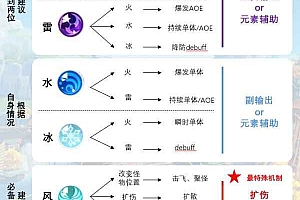
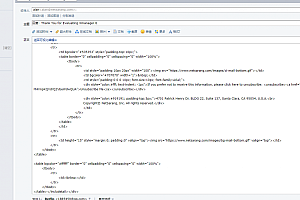

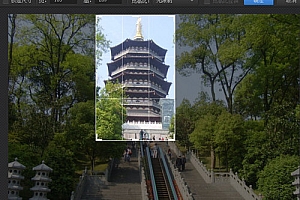

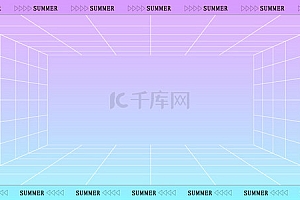


![解析html-[解析 HTML] HTML 解析、网络爬虫](https://www.wkzy.net/wp-content/themes/ceomax/timthumb.php?src=https://www.wkzy.net/wp-content/uploads/2023/08/1692556919569_0.jpg&h=200&w=300&zc=1&a=c&q=100&s=1)
